名簿一覧表などで、人の名前や住所に、
ふりがなをつけられたら便利です。
また、ふりがなの内容を変えることもできます。
方法は簡単☆

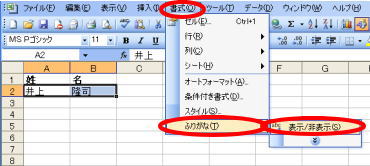
ふりがなを付けたいセルを範囲選択します。
メニューバーの「書式」→「ふりがな」→「表示/非表示」
すると・・・

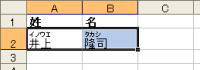
簡単に、ふりがなをつけることができます!!!

次は、ふりがなの内容を変える方法。
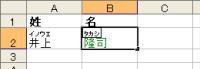
ふりがなを変えたいセルをダブルクリックして、
編集ができる状態にします。
更に、カーソルをふりがなの部分に置いておきます。

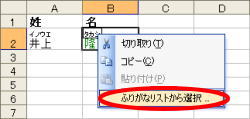
ふりがなの上で、右クリックをします。
「ふりがなリストから選択」をクリックします。
すると・・・

セルの下にふりがな候補の一覧が表示されます。
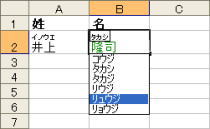
その中から、該当するふりがなを選択します。
すると…

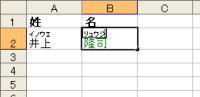
簡単に、ふりがなの内容を変更することができます!!
↓この授業内容は?↓
「ビジネスパソコンコース Excel基礎」
|
|